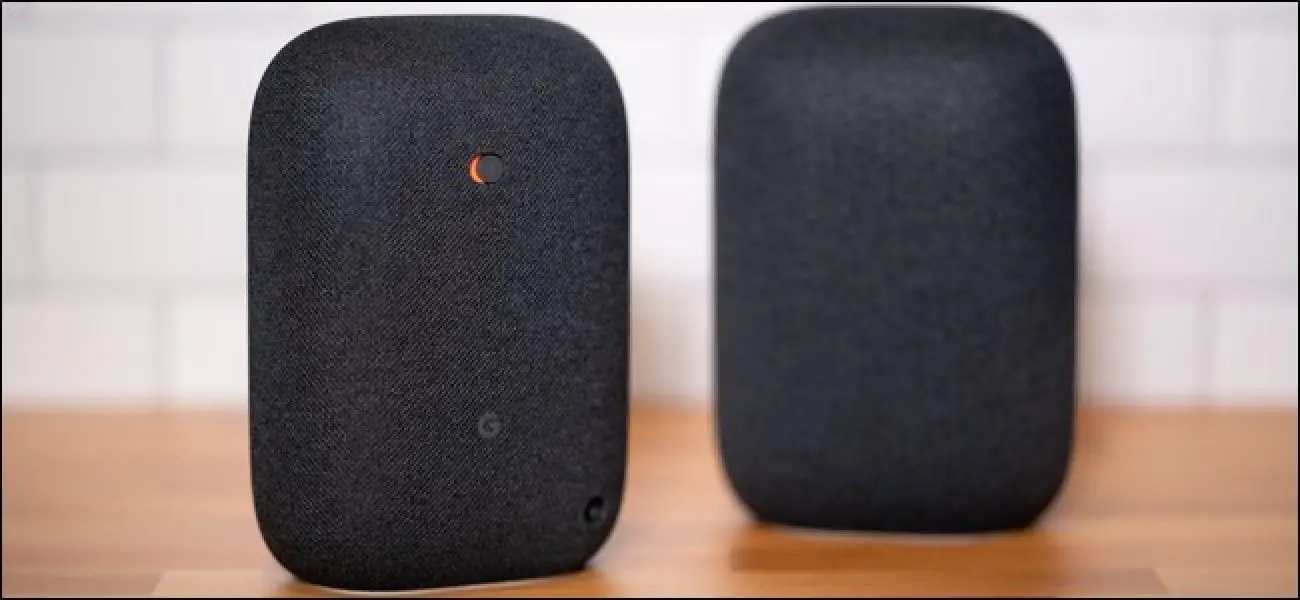Comment associer deux haut-parleurs Nest de l’Assistant Google pour un son stéréo

Si vous souhaitez profiter de la meilleure expérience audio de vos produits Assistant Google, l’un des meilleurs moyens consiste à en configurer deux en tant que paire stéréo! C’est vraiment simple et c’est un excellent moyen de mettre à niveau votre audio à partir d’une seule enceinte Nest ou Google Home. Voici comment faire!
Comment associer les enceintes Nest de l’Assistant Google
Tout d’abord, choisissez les deux haut-parleurs intelligents que vous souhaitez synchroniser. Si vous en avez deux dans la même pièce, vous avez déjà fait l’essentiel du travail! Pour de meilleurs résultats, utilisez deux des mêmes haut-parleurs Nest. Si vous n’en avez pas deux, vous pouvez associer deux produits de l’Assistant Google.
Ouvrez l’application Google Home sur votre iPhone, iPad ou appareil Android et assurez-vous que vos haut-parleurs sont déjà configurés. Ensuite, sélectionnez l’une des enceintes que vous souhaitez utiliser dans la paire.

Ensuite, appuyez sur l’icône d’engrenage en haut à droite.

Faites défiler vers le bas et appuyez sur «Paire de haut-parleurs».

Sélectionnez «Suivant» en bas à droite.

Appuyez sur le deuxième haut-parleur que vous souhaitez utiliser dans la paire stéréo, puis appuyez sur « Suivant ».

Les voyants DEL de l’un des haut-parleurs clignoteront pour vous aider à l’assigner comme haut-parleur stéréo gauche ou droit.
Alternativement, vous pouvez appuyer sur « Play Sound » en bas à gauche si vous préférez un signal audio. Indiquez si vous souhaitez que le haut-parleur clignotant soit le haut-parleur gauche ou droit, puis appuyez sur « Suivant ».

Ensuite, choisissez la pièce dans laquelle vous installez les enceintes, puis appuyez sur «Suivant».

Donnez un nom à la paire. C’est ainsi que l’application Google Home les désignera lors de la diffusion de musique. Une fois le processus de couplage terminé, vous ne verrez plus les enceintes séparément dans l’application; vous verrez la paire nommée. Appuyez sur « Suivant ».

L’application appairera ensuite vos haut-parleurs, et vous avez terminé!

Vous pourrez désormais profiter du son stéréo de deux haut-parleurs intelligents Google Home ou Nest.
Comment dissocier les enceintes Nest de l’Assistant Google
Dissocier les haut-parleurs de l’Assistant Google est également assez facile. Gardez à l’esprit que vous devrez peut-être réaffecter manuellement les appareils à votre domicile ou à de nouvelles pièces, puis les relier à votre compte Google après leur séparation.
Pour séparer vos haut-parleurs de l’Assistant Google, sélectionnez la paire dans l’application Google Home, puis appuyez sur l’icône d’engrenage en haut à droite.

Ensuite, faites défiler vers le bas et appuyez sur «Paire de haut-parleurs». Vous verrez également les noms des deux orateurs individuels.

Appuyez sur «Paire de haut-parleurs séparée».

Un message contextuel apparaîtra pour confirmer que vous souhaitez séparer les deux haut-parleurs; appuyez sur « Séparer ».

C’est tout! Si vous souhaitez pousser encore plus loin votre jeu audio domestique intelligent, vous pouvez configurer l’audio dans toute votre maison avec les haut-parleurs intelligents de l’Assistant Google.